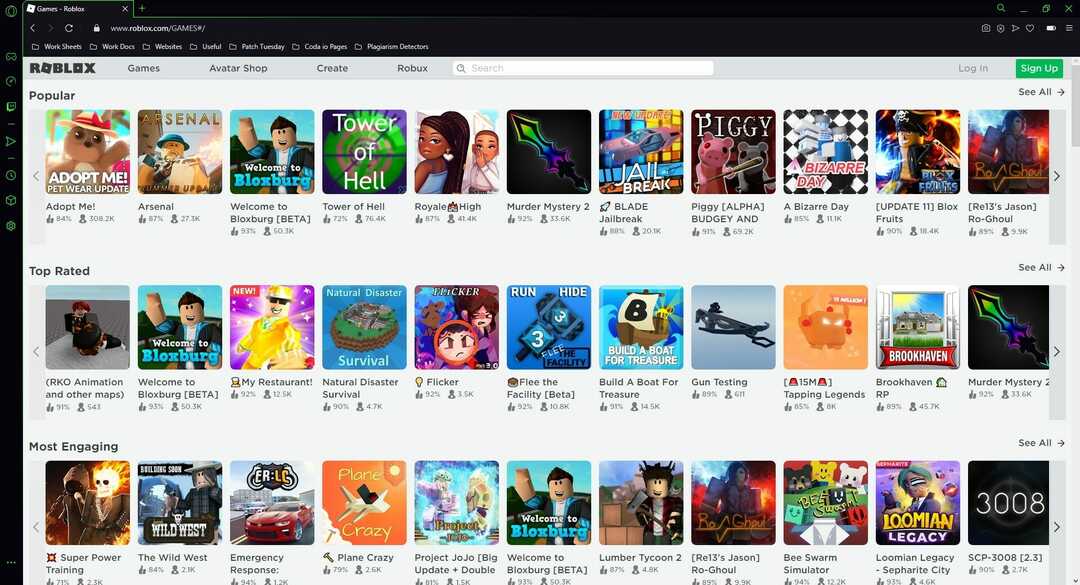- Roblox ist ein Multiplayer-Online-Spiel, in dem Benutzer ihre eigenen Spiele erstellen können.
- In diesem Artikel wird untersucht, warum Ihr Browser Roblox möglicherweise nicht unterstützt.
- Um mehr über Browser zu erfahren, besuchen Sie unsere dedizierte Browserseite.
- Fans von Roblox und anderen Spielen sollten auch unsere spezieller Gaming-Bereich.
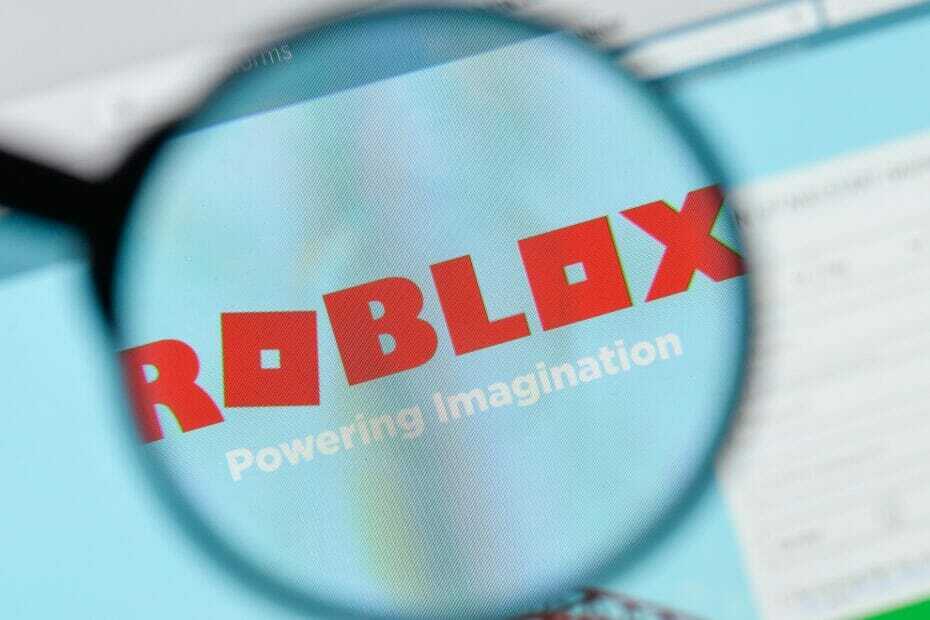
- Einfache Migration: Verwenden Sie den Opera-Assistenten, um vorhandene Daten wie Lesezeichen, Passwörter usw.
- Ressourcennutzung optimieren: Ihr RAM-Speicher wird effizienter genutzt als in anderen Browsern
- Verbesserte Privatsphäre: kostenloses und unbegrenztes VPN integriert
- Keine Werbung: Der integrierte Werbeblocker beschleunigt das Laden von Seiten und schützt vor Data-Mining
- Gaming-freundlich: Opera GX ist der erste und beste Browser für Spiele
- Oper herunterladen
Wenn Sie ein Spieler sind oder Freunde dieses Spiels haben, wissen Sie sicherlich was Roblox ist. Wenn nicht, Roblox ist eine der größten Plattformen zur Spieleentwicklung in der Welt.
Ab und zu einige sichere Fehler scheinen aufzutauchen. Einer dieser Fehler ist Ihre Browser wird nicht unterstützt wenn Sie versuchen, ein Roblox-Spiel in Ihrem Browser unter Windows 10 zu spielen.
Um zu erfahren, wie Sie dies beheben können, überprüfen Sie die folgenden Schritte.
Warum unterstützt mein Browser Roblox nicht?
1. Verwenden Sie einen dedizierten Gaming-Browser
Da Roblox im Kern ein Spiel ist, versteht es sich von selbst, dass ein Gaming-Browser damit mehr als kompatibel wäre, und hier kommt Opera GX ins Spiel.
Dieser Webbrowser bezeichnet sich selbst als erster Gaming-Browser, mit modernsten Looks von Razer Chroma und einigen Gaming-Tools, die ihn bei intensiven Gaming-Sessions großartig machen.
Diese Tools umfassen einen CPU-, RAM- und Bandbreitenbegrenzer. Selbst wenn Sie die neuesten Spiele ausführen, können Sie immer noch einige Browser-Tabs im Hintergrund geöffnet haben.
Was die Ausführung von Roblox betrifft, so wird der Browser durch die leichte Bauweise auch auf älteren PCs schneller und besser ausgeführt.

Opera GX
Führen Sie alle Ihre Lieblings-Roblox-Spiele im weltweit ersten Webbrowser für Gamer ohne Kompatibilitätsprobleme aus.
Besuche die Website
2. Allgemeine Fehlerbehebungen

- Starten Sie Ihren PC neu. In vielen Fällen könnte dies das Problem viel schneller lösen als alles andere.
- Schließen Sie Ihren Browser und öffnen Sie ihn erneut. Wenn bei einigen temporären Dateien ein Problem auftritt, starten Sie Ihren Browser am besten neu.
- Trennen Sie Ihr Internet und verbinden Sie es erneut.
3. Aktualisieren Sie Ihren Browser
- Wir verwenden Google Chrome Sie können jedoch ähnliche Schritte für andere Browser ausführen.
- Klick auf das 3-Punkt-Menü in Chrome.
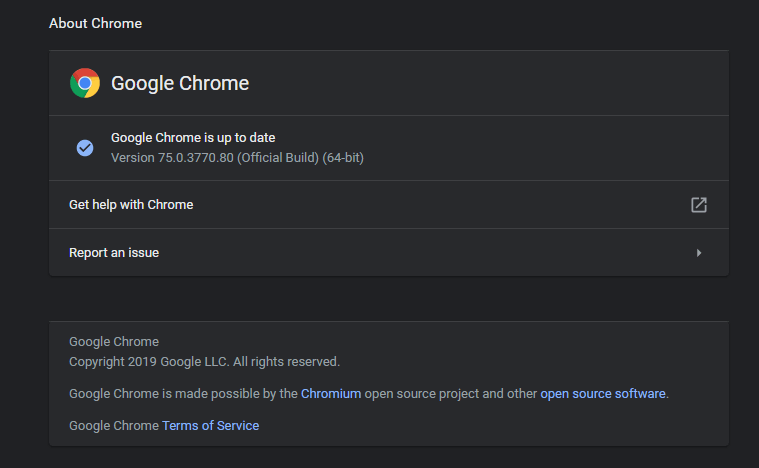
- Wählen Hilfe und dann Über Google Chrome.
Auf der Suche nach dem besten Browser, um Roblox zu spielen? Hier sind die besten Optionen, die Sie haben.
4. Setzen Sie die Einstellungen Ihres Browsers zurück
- Öffnen Chrome-Einstellungen.

- Scrollen Sie nach unten und klicken Sie auf Fortgeschritten.
- Scrollen Sie ganz nach unten und unten Zurücksetzen und aufräumen, klicke auf Setzen Sie die Einstellungen auf ihre ursprünglichen Standardeinstellungen zurück.
- Bestätigen Sie mit einem Klick auf das Einstellungen zurücksetzen Taste.
5. Löschen Sie die temporären Dateien
- Öffnen Chrome-Einstellungen.

- Scrollen Sie nach unten und klicken Sie auf Fortgeschritten.
- Klicken Sie nun auf Browserdaten löschen.
- Stellen Sie sicher Cookies und andere Websitedaten und Zwischengespeicherte Bilder und Dateien werden durch Anklicken ihrer Kontrollkästchen ausgewählt.

- Klicken Sie auf die Schaltfläche Löschen.
- Warten Sie, bis der Vorgang abgeschlossen ist, und versuchen Sie dann, das Spiel erneut auszuführen.
6. Deaktivieren Sie die Firewall
- Geben Sie in das Windows-Suchfeld ein Schalttafel und schlagen Eingeben.

- Wählen System und Sicherheit > dann Windows Defender-Firewall.

- Wählen Sie in der linken Seitenleiste Schalten Sie die Windows Defender-Firewall ein oder aus.
- Klicken Sie nun auf das Häkchen vor Deaktivieren Sie die Windows-Firewall (nicht empfohlen).

- Klicken OK.
Nachdem Sie alle Schritte richtig befolgt haben, sollte Roblox problemlos funktionieren und Sie können Ihre Lieblingsspiele wieder genießen.
Wenn Sie eine andere Methode zur Behebung des Problems kennen oder andere Fragen haben, hinterlassen Sie diese im Kommentarbereich unten.
Aus diesem Grund müssen Sie Roblox zuerst auf Ihren PC herunterladen, um in einem Browser spielen zu können.
- Wie lange wird Roblox down sein?
Roblox-Wartungsarbeiten bringen die Plattform normalerweise für nicht länger als 60 Minuten zum Erliegen.
Wenn Sie also Roblox aufgrund geplanter Wartungsarbeiten nicht spielen können, erwarten Sie, dass das Spiel in einer Stunde betriebsbereit ist.
- Kannst du noch als Gast in Roblox spielen?
Sie können Roblox als Gast spielen, aber die Anzahl der Probespiele ist auf 20 begrenzt.
Wenn Sie weiterspielen und auf die vollständigen Spielfunktionen zugreifen möchten, müssen Sie ein Konto bei Roblox erstellen und das Spiel auf Ihren Computer herunterladen.
 Haben Sie immer noch Probleme?Beheben Sie sie mit diesem Tool:
Haben Sie immer noch Probleme?Beheben Sie sie mit diesem Tool:
- Laden Sie dieses PC-Reparatur-Tool herunter auf TrustPilot.com als großartig bewertet (Download beginnt auf dieser Seite).
- Klicken Scan starten um Windows-Probleme zu finden, die PC-Probleme verursachen könnten.
- Klicken Repariere alles um Probleme mit patentierten Technologien zu beheben (Exklusiver Rabatt für unsere Leser).
Restoro wurde heruntergeladen von 0 Leser in diesem Monat.
Häufig gestellte Fragen
Sie können Roblox in einem Browser spielen, aber zuerst müssen Sie es auf Ihren Computer herunterladen, sonst funktioniert es nicht. Die Spieldateien werden auf Ihrem Computer gespeichert und dazu gehören Screenshots, Spielstände und Spielmaterial.
Aus diesem Grund müssen Sie Roblox zuerst auf Ihren PC herunterladen, um in einem Browser spielen zu können.
Roblox-Wartungsarbeiten bringen die Plattform normalerweise für nicht länger als 60 Minuten zum Erliegen.
Wenn Sie also Roblox aufgrund geplanter Wartungsarbeiten nicht spielen können, erwarten Sie, dass das Spiel in einer Stunde betriebsbereit ist.
Sie können Roblox als Gast spielen, aber die Anzahl der Probespiele ist auf 20 begrenzt.
Wenn Sie weiterspielen und auf die vollständigen Spielfunktionen zugreifen möchten, müssen Sie ein Konto bei Roblox erstellen und das Spiel auf Ihren Computer herunterladen.